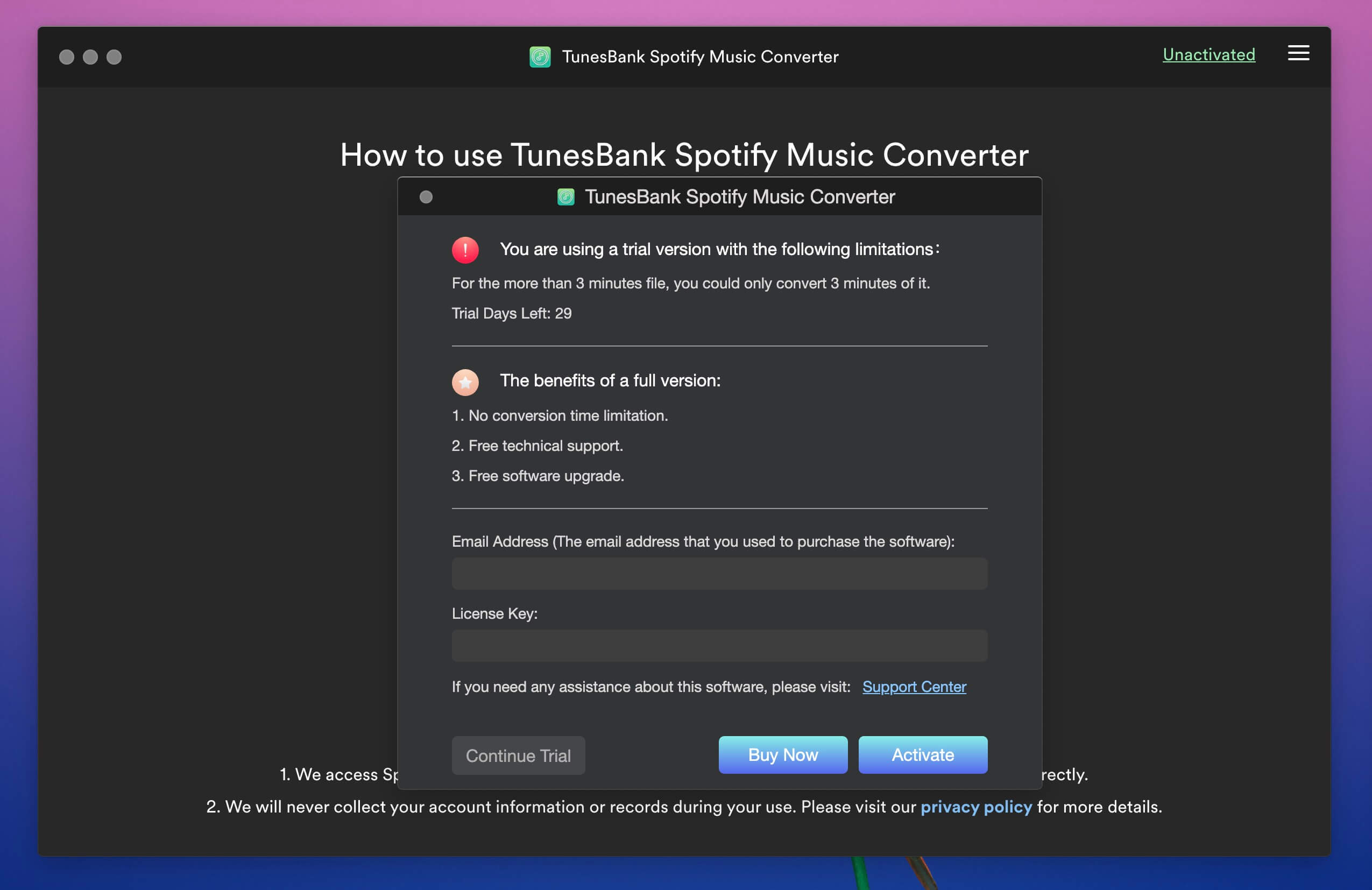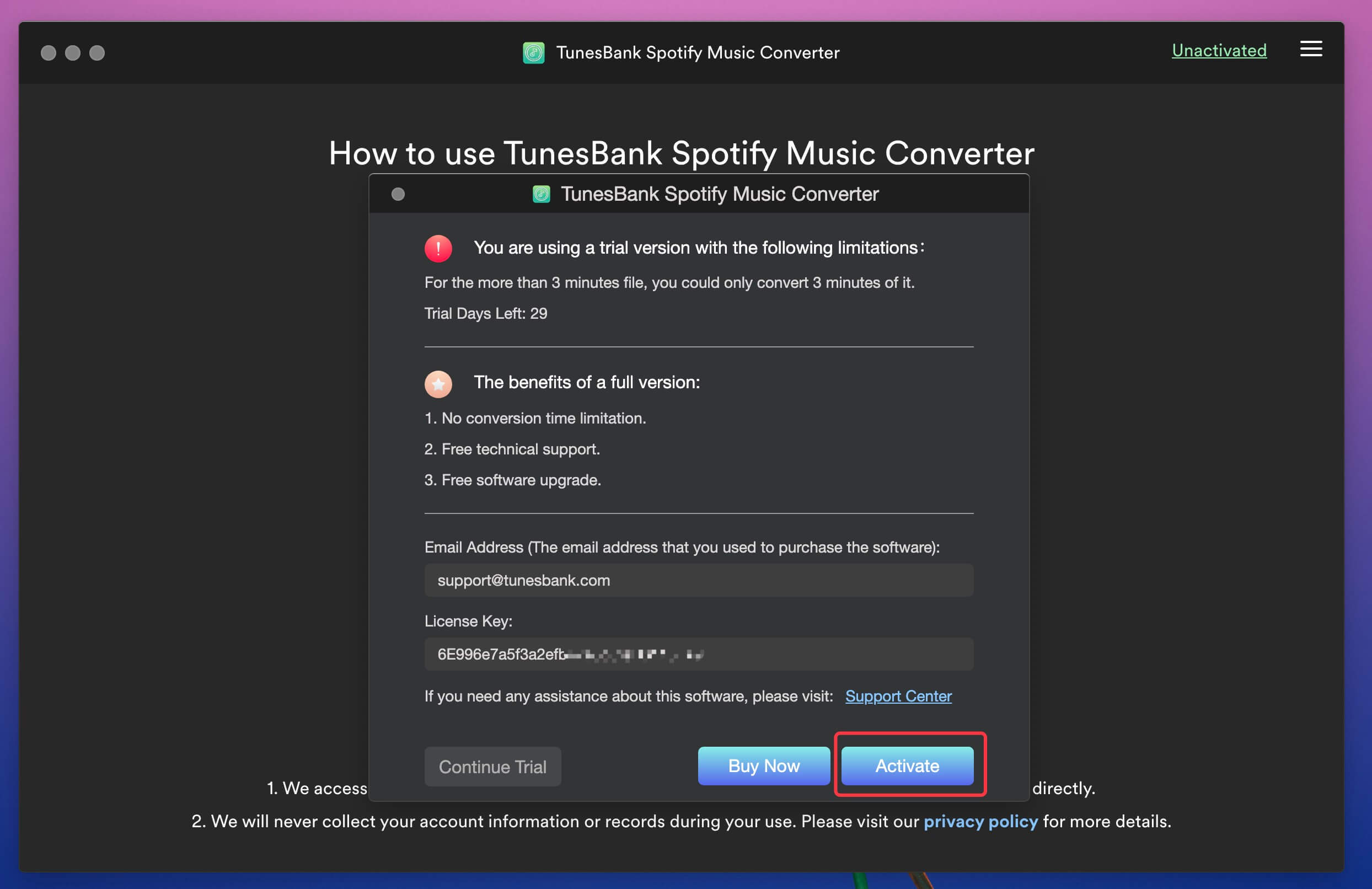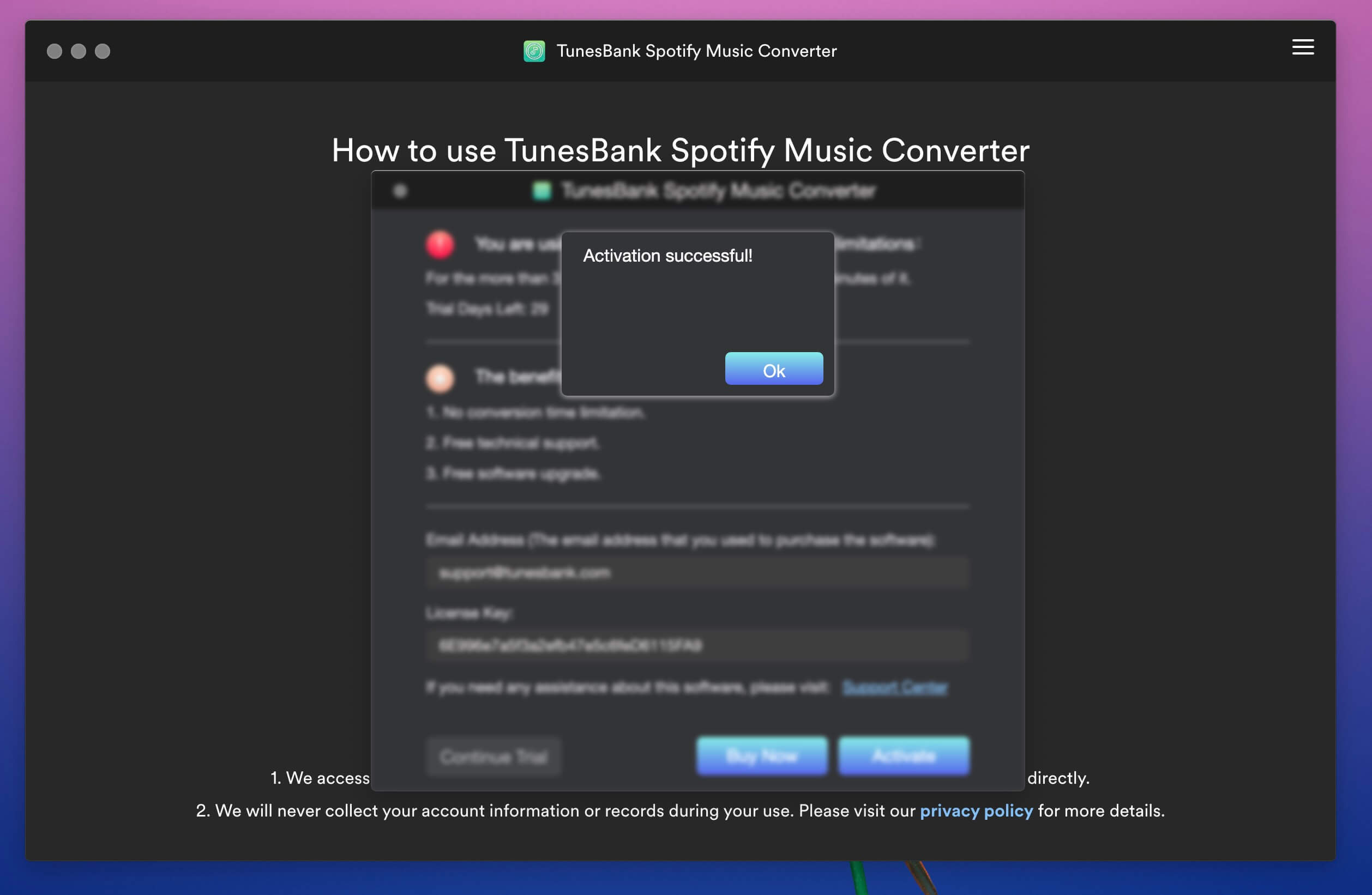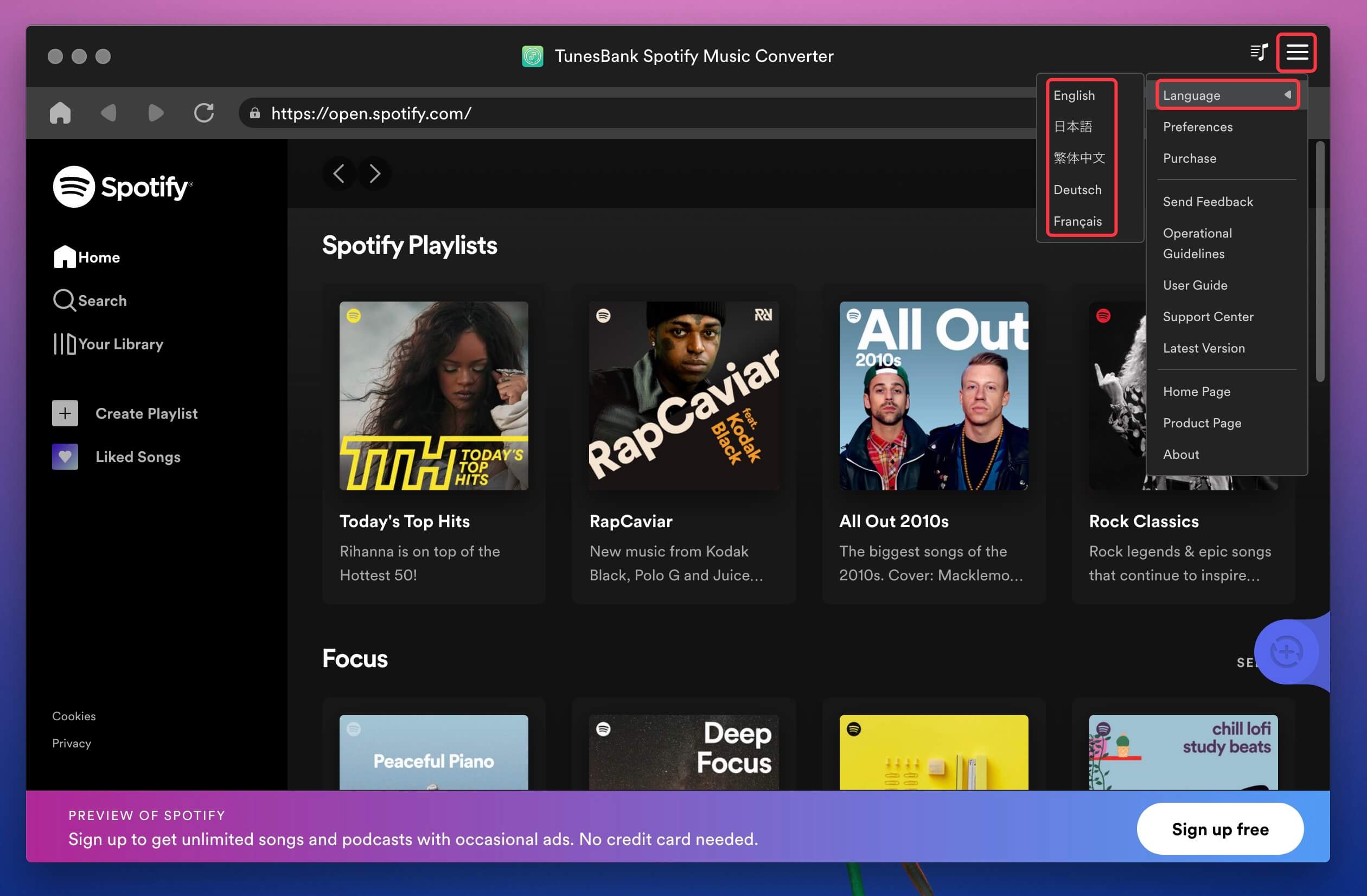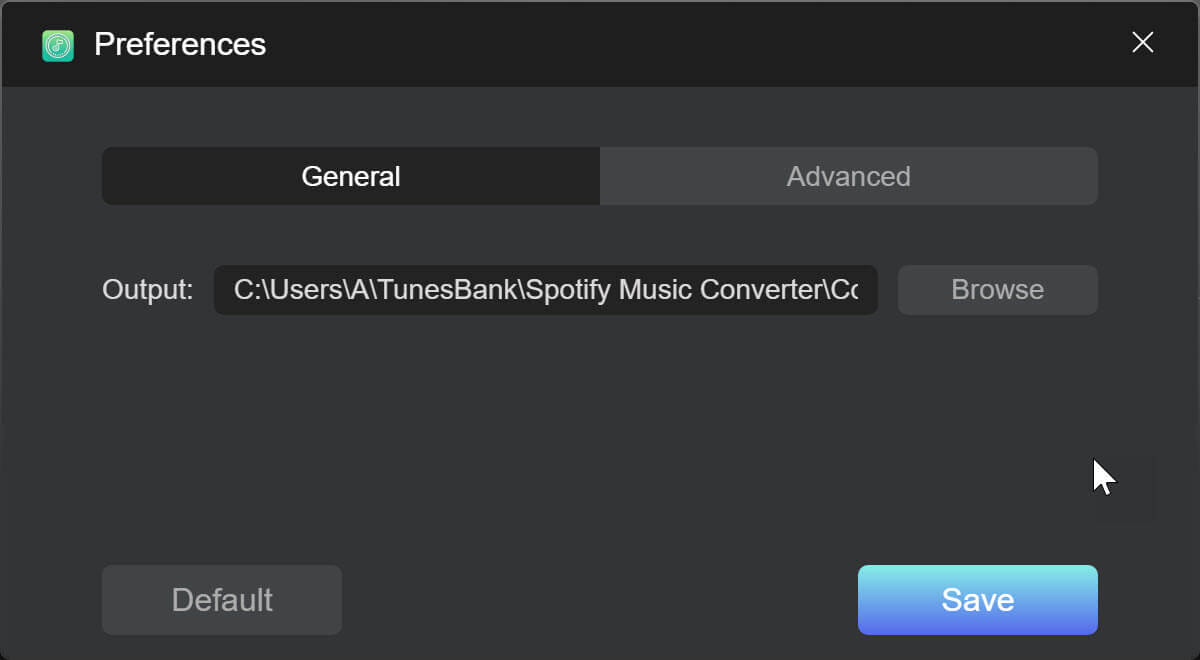Osa 3. Spotify-musiikin muuntaminen MP3/M4A/WAV/FLAC-muotoon
Vaihe 1. Kirjaudu Spotify-tilillesi Käynnistä TunesBank Spotify Music Converter
Käynnistä TunesBank Spotify Music Converter Macissa, näet Spotify-verkkosoittimen upotettuna ohjelmaan. Napsauta "Avaa Spotify-verkkosoitin" siirtyäksesi muuntimen pääominaisuuteen.

Vaihe 2. Kirjaudu Spotify-tilillesi
Kirjaudu sitten sisään Spotify-tililläsi, voit kirjautua sisään joko Spotify Free- tai Spotify Premium -tilillä.

Kun olet kirjautunut tilillesi, voit selata ja toistaa musiikkia verkossa sen sisäänrakennetulla Spotify-verkkosoittimella.

Vaihe 3. Lisää Spotify-kappaleet/soittolista muunnosluetteloon
Avaa tässä vaiheessa soittolista/albumi tai hae kappaleita, jotka haluat ladata, ja napauta sitten suoraan +-kuvaketta oikealla lisätäksesi Spotify-kappaleita muunnosluetteloon.

Vinkki: Voit painaa Shift-näppäintä valitaksesi useamman kuin yhden kappaleen samanaikaisesti.
Kuten alla kuvakaappaus, kaikki tämän soittolistan/albumien kappaleet lisätään muunnosluetteloon. TunesBank Music Converter voi älykkäästi tunnistaa lisäämäsi Spotify-musiikkisi alkuperäiset ID3-tunnisteet. Kappaleen tiedot, kuten nimi, esittäjät, kappaleen tunnus ja albumin kuvitus, voidaan säilyttää lataamisen jälkeen.

Vaihe 4. Valitse Muunnettavat kappaleet
Kaikki kappaleet lisätään muunnosluetteloon. Jos haluat ladata kaikki kappaleet kerralla, napsauta Valitse kaikki -vaihtoehtoa, voit myös poistaa tarpeettoman.

Vaihe 5. Valitse Tulostusmuodot
TunesBank Spotify Music Converter tukee Spotify-musiikin muuntamista MP3-, M4A-, WAV- ja FLAC-muotoon. Jos haluat muuntaa kaikki Spotify-kappaleet samaan äänimuotoon, napsauta "Muunna kaikki tiedostot:" -vaihtoehtoa ja valitse sitten MP3, M4A, WAV tai FLAC tulostusmuodoksi.

Tietenkin, jos haluat muuntaa eri kappaleita eri äänimuotoihin, siirry kunkin kappaleen vieressä olevaan "Output Format:" -vaihtoehtoon ja valitse sitten haluamasi äänimuoto, kuten MP3, M4A, WAV tai FLAC.

TunesBank plussat: Kaikki Spotify-muuntimet eivät voi muuntaa eri kappaleita eri äänimuotoihin kerralla, vain TunesBank voi tehdä sen!
Vaihe 6. Lataa ja muunna Spotify-musiikki MP3/M4A/WAV/FLAC-muotoon
Kun kaikki on valmis, paina "Muunna kaikki" -painiketta käsitelläksesi Spotify-musiikin muunnos nyt. TunesBank Spotify Music Converter lataa valitut kappaleet ja muuntaa ne MP3/M4A/WAV/FLAC-muotoon puolestasi.

Vinkki: Älä toista musiikkia Spotify-sovelluksella muuntamisen aikana. Tietojen analysointi kestää jonkin aikaa latausprosessin alussa, jonka jälkeen se lataa kappaleita nopeasti. Jos verkon kunto on parempi, latausnopeus on vielä nopeampi.
Vaihe 7. Näytä kaikki muunnetut Spotify-kappaleet
Kun valitut Spotify-kappaleet on muunnettu valmiiksi, napsauta "Valmis"-valikkoa ja napsauta "Näytä tulostiedostot" löytääksesi nopeasti DRM-vapaan Spotify-kappaleen.

Näet kaikki ladatut Spotify-kappaleet MP3-muodossa, olet poistanut DRM:n Spotifyn suoratoistomusiikista.

Nyt olet tallentanut Spotify-musiikin paikallisina tiedostoina ja säilytä ne ikuisesti. Voit nauttia niistä ilman Spotify-sovellusta ja verkkosoitinta tai siirtää ladatut kappaleet mihin tahansa laitteeseen offline-kuuntelua varten.